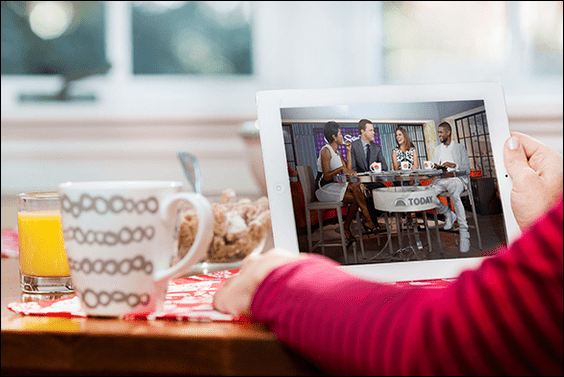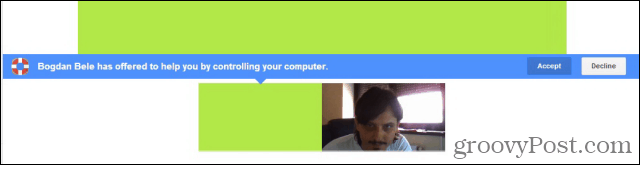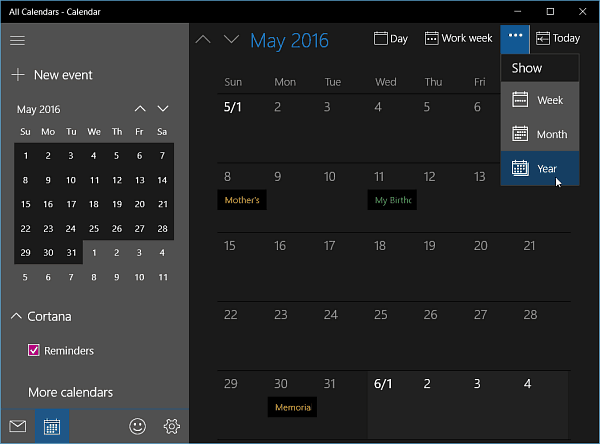TikTok-videon muokkaaminen sen erottamiseksi
Tiktok Sosiaalinen Media Sankari / / April 21, 2021

Viimeksi päivitetty
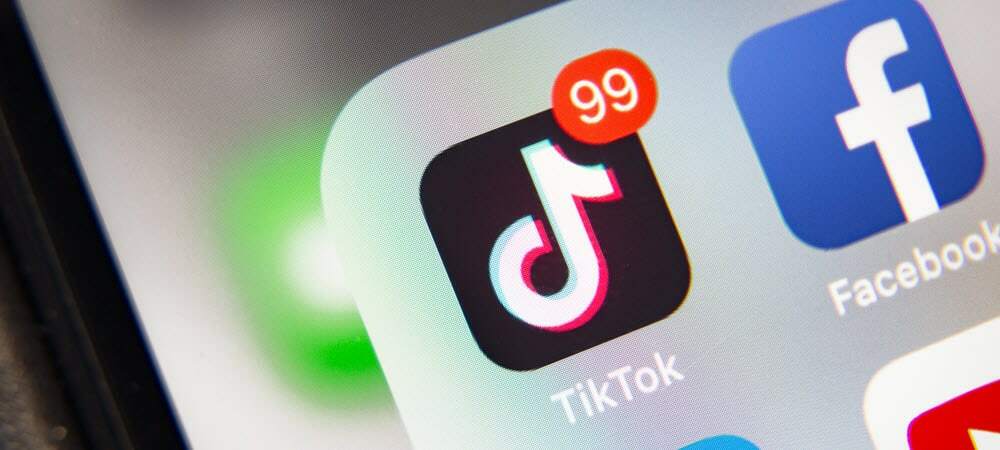
TikTokista on tullut suosittu videoiden jakamiseen tarkoitettu sosiaalinen sovellus. Ja jos olet vasta valmistautumassa aloittamaan videoiden lähettämistä, olet iloinen siitä, että sovellus tarjoaa sisäänrakennetut muokkaustyökalut. Voit saada videosi esiin efekteillä, äänillä, tekstillä, suodattimilla ja muulla.
Suurin osa videoiden muokkaamisesta on TikTok tapahtuu ennen videon lähettämistä ja jakamista. Mutta voit silti muokata luonnoksina tallentamiasi videoita ja tehdä joitain rajoitettuja muutoksia jo lähettämiisi videoihin. Käydään läpi kaikki, jotta voit tehdä ikimuistoisia videoita TikTokin muokkaustyökaluilla.
Sieppaa ja muokkaa TikTok-videota
Heti kun olet lopettanut videon sieppaamisen, näet muokkausnäytön, jossa on joukko muokkausvaihtoehtoja.
Napauta plus-merkki aloittaaksesi nauhoituksen, valitse 15- tai 60 sekunnin pituus ja paina ennätys -painiketta. Kun valitset valitsemasi aikarajan, siirryt suoraan videosi esikatseluun muokkausvaihtoehdoilla.

Näet neljä ensimmäistä työkalua alla videon muokkausruudun alaosassa ja viimeiset neljä sivua. Napauta mitä tahansa niistä lisätäksesi ne leikkeeseen.
Kuulostaa: Lisää videoosi hieman musiikkia Äänet-ominaisuuden avulla. Pyyhkäise oikealle saadaksesi suositeltuja ääniä tai napauta Lisää nähdäksesi koko kokoelman. Valitse soittolistasta, suositellusta äänestä tai musiikkilajista.
Kun olet lisännyt äänesi, napauta Äänenvoimakkuus -välilehdellä, jos haluat tehdä muutoksia.
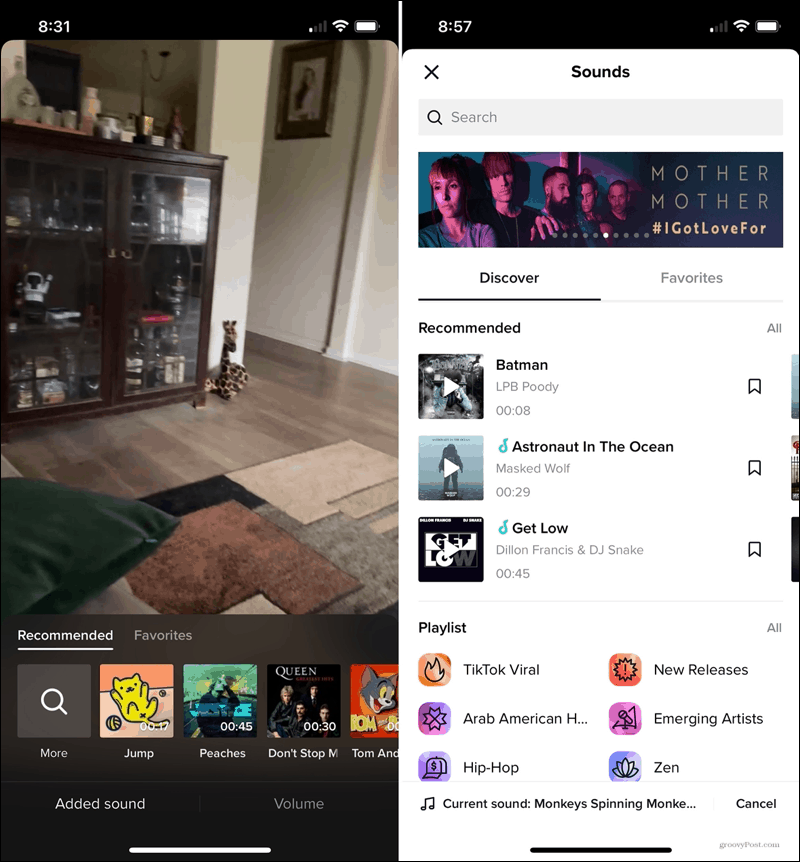
Vaikutukset: Lisää videoosi hieno tehoste, jotta saat jotain ainutlaatuista. Valitse alareunassa visuaaliset, tehoste-, siirtymä-, jako- tai aikavaihtoehdot. Valitse sitten tehoste yllä olevalla rivillä. Vedä vierityspalkkia valitaksesi videon sen osan, johon haluat vaikutuksen.
On joitain loistavia tehosteita, kuten näkymän jakaminen kuudeksi ruudukoksi, siirtymät, jotka saavat videon vierittämään, ja vaihtoehdot videon kääntämiseksi tai hidastuksen käyttämiseksi.

Teksti: Valitse kirjasintyyli, väri ja tasaus. Kirjoita sitten teksti ja vedä sitä siirtääksesi tekstiruudun haluamaasi kohtaan.
Tarrat: Lisää tarroja, hymiöitä ja jopa GIF-tiedostoja. Käytä yläosassa olevia välilehtiä tai hakukenttää tai pyyhkäise alareunassa olevia luokkia. Lisää yksi napauttamalla ja siirrä sitten vetämällä.

Suodattimet: Vaihda videosi tunnelmaa valitsemalla useita suodattimia. Käytä muotokuvan, maiseman, ruoan tai tunnelman ylärivin luokkia. Valitse sitten alaluokka kuten aurinkoinen, loma, tuore tai piknik.
Liukusäätimellä voit säätää suodattimen värähtelyä.
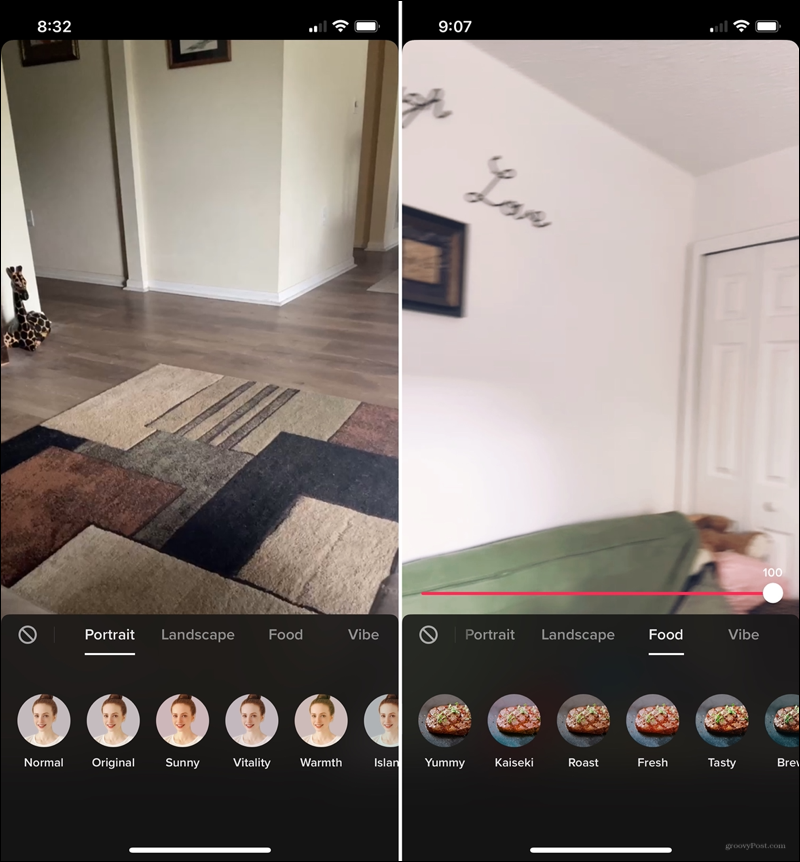
Säädä leikkeet: Säädä leikkeen pituutta vetämällä oikealta tai vasemmalta. Tämä on kätevää, jos haluat leikata jotain alusta tai lopusta.
Ääniefektit: Jos videossasi on ääntä, puhutpa tai laulat, voit vaihtaa äänen vaikutuksella. Kuulostaa maaoravalta, robotilta tai jättiläiseltä jotain hauskaa varten.
Selostus: Jos et siepannut ääntä videollasi, voit lisätä sen myöhemmin ääniviestillä. Tämä on ihanteellinen selittämään, mitä videosi näyttää. Paina pitkään nauhoittaa ja sitten osuma Tallentaa.
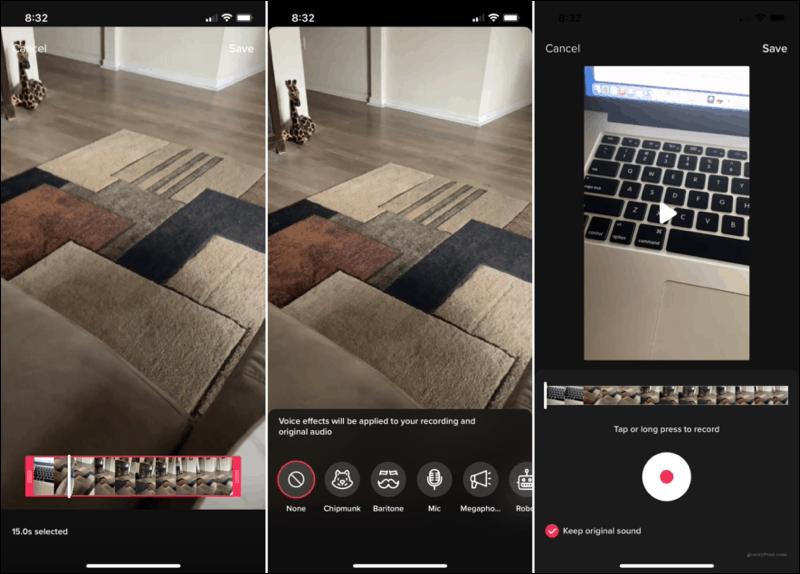
Muokkaa tallennettua TikTok-videota
Jos päätät olla lähettämättä videota heti TikTokiin, voit tallentaa sen myöhempää käyttöä varten ja jakaa sen, kun olet valmis. Tämän lisäksi voit tehdä samantyyppisiä muokkauksia kuin edellä, kun otat videon ensimmäisen kerran. Sinun tarvitsee vain viedä luonnos muokkausnäytölle.
- Avaa TikTok ja napauta Minä välilehti siirtyäksesi profiiliisi.
- Valitse Luonnokset.
- Valitse video, jota haluat muokata.
- Napauta Takaisin nuoli vasemmassa yläkulmassa.
- Sitten olet videon muokkausruudulla, johon voit lisätä ääniä, tehosteita, suodattimia ja muuta yllä kuvatulla tavalla.
- Kun olet valmis, napauta Seuraava ja videosi on valmis lähetettäväksi.
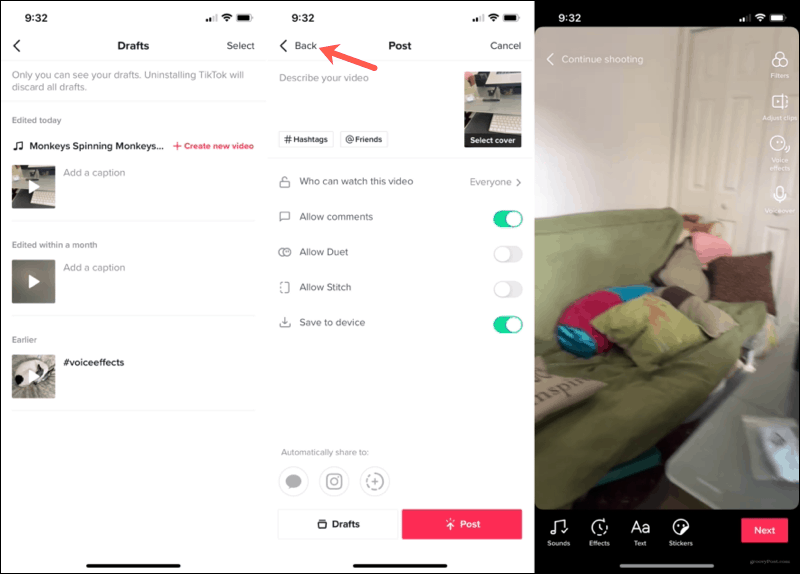
Muokkaa jaettua TikTok-videota
Kuten jo mainitsimme, voit tehdä rajoitetun määrän muutoksia jo lähettämääsi videoon. Et voi tällä hetkellä lisätä tehosteita, tekstiä tai suodattimia, kuten yllä. Mutta alla on vaihtoehtoja sinä voi muokkaa jaetulla videolla.
Voit muokata jaettua videota napauttamalla Minä -välilehti ja valitse video. Napauta sitten Lisää (kolme pistettä) oikeassa alakulmassa nähdäksesi nämä vaihtoehdot.
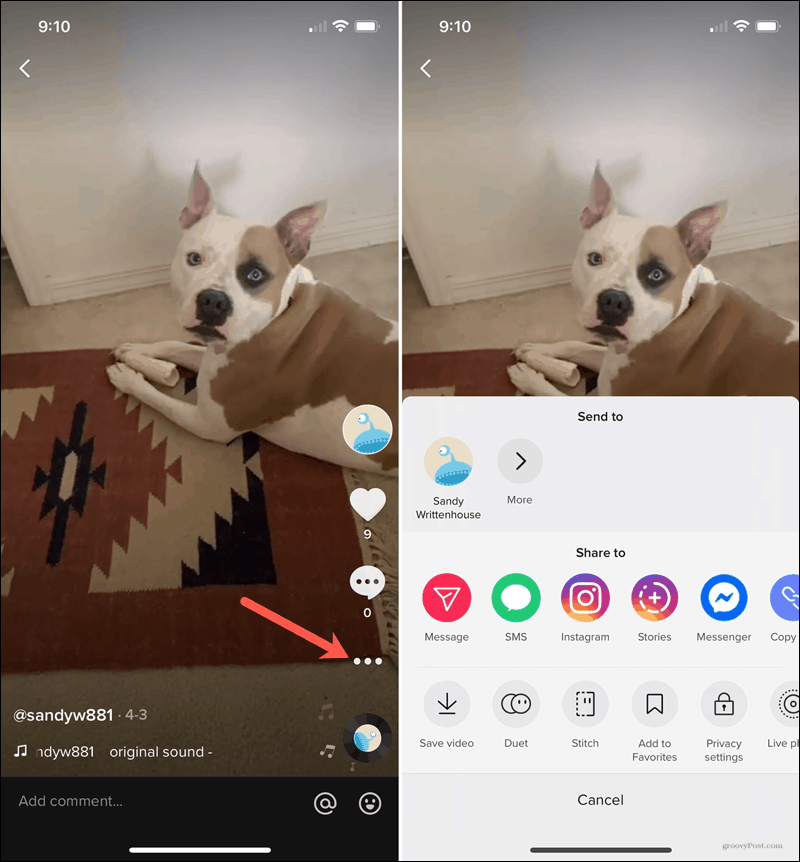
Duetto: Lisää jaetun näytön tehoste toisen käyttäjän videoon. Tämä on hieno tapa rakentaa toistensa leikkeitä ja luoda jotain hämmästyttävää. Katso esimerkkejä käytöstä Duetto TikTokin Newsroom-sivulla.
Ommel: Leikkaa videosi ja integroi muiden käyttäjien videoiden kohtaukset omasi. Katso TikTok Newsroom esimerkkejä hyvistä tavoista käyttää ommel-ominaisuutta.
Tietosuoja-asetukset: Säädä videosi asetuksia. Valitse kuka voi katsoa videota ja haluatko sallia kommentit, Duetin tai Ompeleen muiden käyttäjien kanssa.
Luo mahtavia leikkeitä TikTokista
TikTokin videonmuokkausominaisuuksien lukumäärän ja joustavuuden avulla voit tehdä niin monia asioita, jotta omat videosi erottuvat. Tutki vaihtoehtoja ja katso mitä voit keksiä äänistä ja tarroista Duetiin suosikki TikTok-erisi kanssa!
Jos sinulla on TikTokissa video, joka ei tullut aivan toivottavaksi, voit poistaa sen. Katsokaa miten videon poistaminen TikTokista.
Google Chromen välimuistin, evästeiden ja selaushistorian tyhjentäminen
Chrome tallentaa erinomaisesti selaushistoriaasi, välimuistisi ja evästeesi selaimesi suorituskyvyn optimoimiseksi verkossa. Hänen on kuinka ...
Opas asiakirjojen jakamiseen Google-dokumenteissa, Sheetsissa ja Slidesissa
Voit helposti tehdä yhteistyötä Googlen verkkopohjaisten sovellusten kanssa. Tässä on opas jakamiseen Google-dokumenteissa, Sheetsissa ja Slidesissa käyttöoikeuksilla ...